
Полезное:
Как сделать разговор полезным и приятным
Как сделать объемную звезду своими руками
Как сделать то, что делать не хочется?
Как сделать погремушку
Как сделать так чтобы женщины сами знакомились с вами
Как сделать идею коммерческой
Как сделать хорошую растяжку ног?
Как сделать наш разум здоровым?
Как сделать, чтобы люди обманывали меньше
Вопрос 4. Как сделать так, чтобы вас уважали и ценили?
Как сделать лучше себе и другим людям
Как сделать свидание интересным?

Категории:
АрхитектураАстрономияБиологияГеографияГеологияИнформатикаИскусствоИсторияКулинарияКультураМаркетингМатематикаМедицинаМенеджментОхрана трудаПравоПроизводствоПсихологияРелигияСоциологияСпортТехникаФизикаФилософияХимияЭкологияЭкономикаЭлектроника

Перемещения по службе
Перемещения/переводы по службе оформляются соответствующим приказом: команды Управление персоналом → База данных → Перемещение по службе.
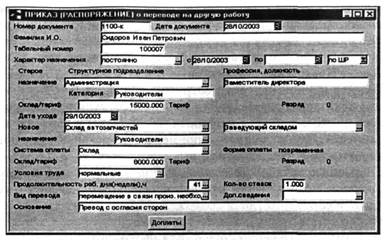
Рис. Б. 18. Окно редактирования приказа о переводе Сидорова И.П. на новую должность
В качестве примера переместим Сидорова И.П. с должности заместителя директора на должность заведующего складом автозапчастей. Окно для оформления соответствующего приказа показано на рис. Б. 18.
После заполнения всех полей приказ необходимо утвердить с помощью комбинации клавиш [Ctrl]+[U] и вывести на экран текст приказа (в формате.rtf) о перемещении Сидорова И.П. на новую должность, нажав комбинацию клавиш [Ctrl]+[P].
Загляните в карточку Сидорова И.П. (команды Управление персоналом → База данных → Картотека сотрудников → [Enter]) и убедитесь, что перемещение по службе нашло в ней отражение.
Убедитесь, что в штатном расписании подразделения Склад автозапчастей вакансия заведующего складом занята Сидоровым И.П. (команды Управление персоналом → База данных → Штатное расписание → Склад автозапчастей → [Enter] → вкладкаСотрудники).
Убедитесь, что в штатном расписании подразделения Администрация должность заместителя директора, ранее занятая Сидоровым И.П., теперь стала вакантной (команды Управление персоналом → База данных → Штатное расписание → Администрация → вкладки Рабочие места и Сотрудники).
История перемещений сотрудника в пределах предприятия фиксируется в разделе 6 картотеки «Сведения о работе на предприятии» (команды Управление персоналом → База данных →
Картотека сотрудников → пять раз [Ctrl]+[Enter]). Соответствующее окно (рис. Б. 19) имеет две панели - верхнюю и нижнюю. В нижней панели в хронологическом порядке приведен список занимаемых сотрудником должностей.

Рис. Б.19. Окно Сведения о работе на предприятии
Если выбрать какую-либо запись в нижней панели, то в верхней панели будет отображена подробная информация об этом назначении. На рис. Б. 19 выделено последнее назначение Сидорова И.П. на должность заведующего складом автозапчастей. В верхней панели показаны реквизиты приказа об этом переводе, а также ряд других подробностей, для ознакомления с которыми следует использовать вертикальную полосу прокрутки.
Ввести фамилии, имена и отчества руководителя предприятия, главного бухгалтера и кассира можно не только из модуля Управление персоналом, но и из модуля Настройка (команды Настройка → =Настройка= → Настройка). При этом выбор сотрудника на одну из этих должностей проводится из общего каталога сотрудников предприятия. Если средствами модуля Управление персоналом перевести одного из этих трех работников на другую должность либо уволить, это не отразится на соответствующей информации в модуле Настройка. В этом случае мы сталкиваемся с проблемой «самодостаточности» модулей системы «Галактика»: даже если предприятие и не приобрело модуль Управление персоналом, оно имеет возможность ввести данные об этих трех должностях, замещение которых абсолютно необходимо с самого первого дня работы предприятия.
Каких-либо специальных мер по синхронизации информации в данном случае не предусмотрено. Рекомендуется после изменений, проведенных средствами модуля Управление персоналом, продублировать их в модуле Настройка.
Б.5.
Связь модулей «Управление персоналом» и «Заработная плата»
Модули Управление персоналом и Заработная плата, входящие в контур Управление персоналом, тесно связаны, так как многие данные являются для этих модулей общими. После утверждения приказа о приеме на работу в модуле Заработная плата формируется Лицевой счет работника.
Связь между этими двумя модулями осуществляется через так называемую Рабочую корзину - промежуточную таблицу, куда из модуля Управление персоналом поступают данные о назначениях, переводах, доплатах, отпусках.
Из модуля Управление персоналом рабочая корзина вызывается командами Управление персоналом → База данных → Рабочая корзина или автоматически при каждом входе в модуль Заработная плата, если установлена соответствующая настройка системы.
В верхней панели окна Корзина (рис. Б.20) приведены записи об изменениях, которые следует передать в модуль Заработная плата. В нижней панели приведена подробная информация о выделенной в верхней панели записи. Так, на рис. Б.20 выделена запись, появление которой обусловлено переводом Сидорова И.П. на должность заведующего складом автозапчастей.

Рис. Б.20. Окно просмотра записей Рабочей корзины
Нажатием комбинации клавиш [Ctrl]+[Enter] выполняется импорт помеченных записей из Корзины в модуль Заработная плата.
Б.6.
Date: 2015-07-25; view: 440; Нарушение авторских прав; Помощь в написании работы --> СЮДА... |